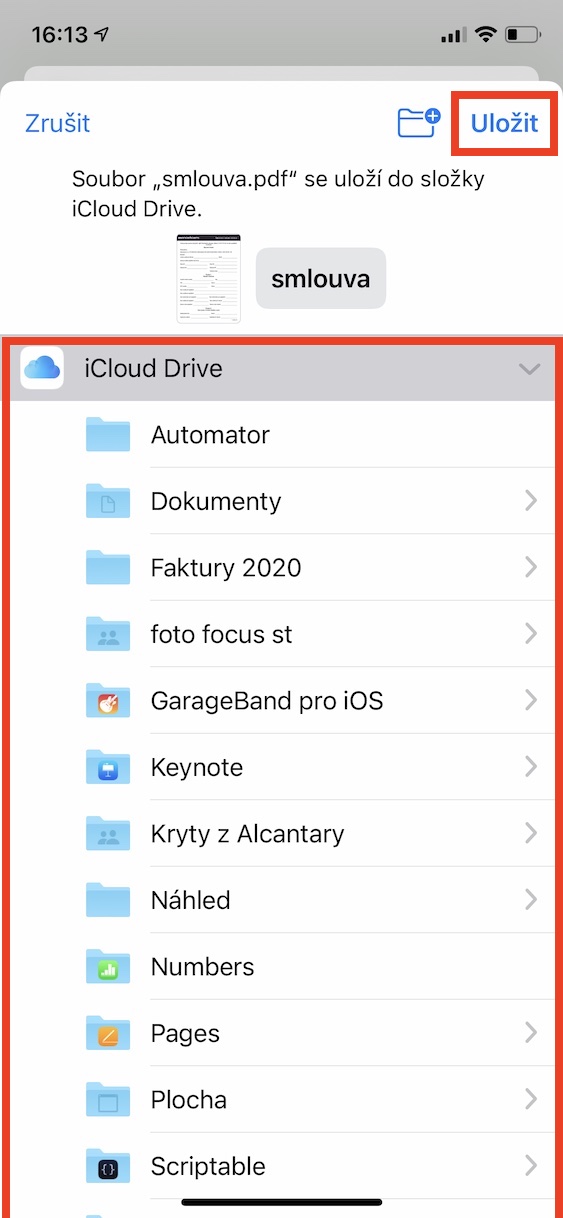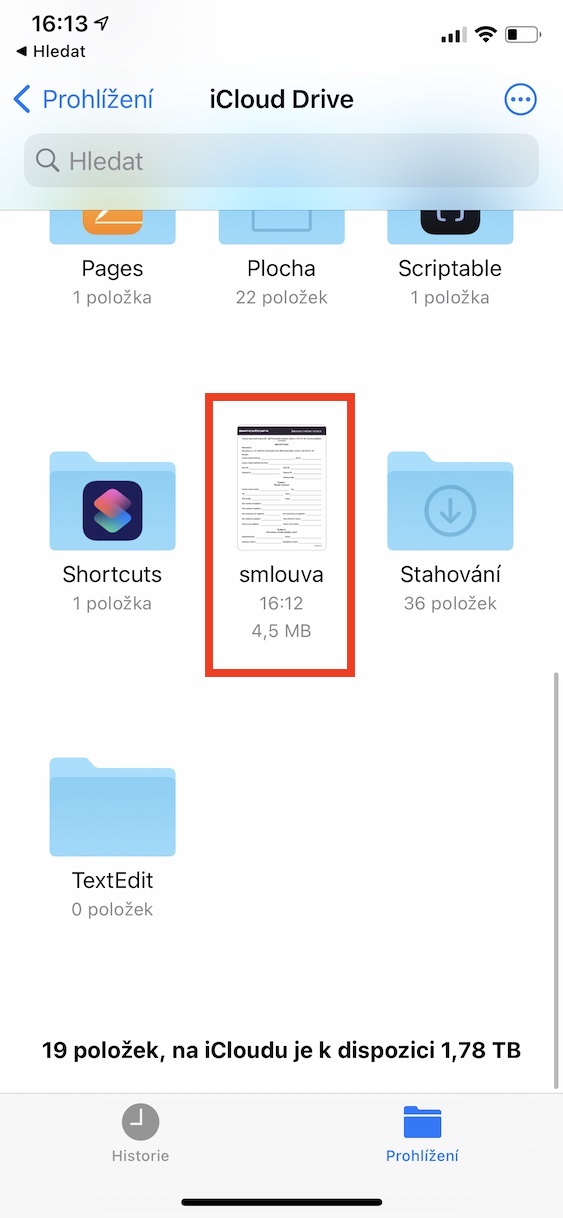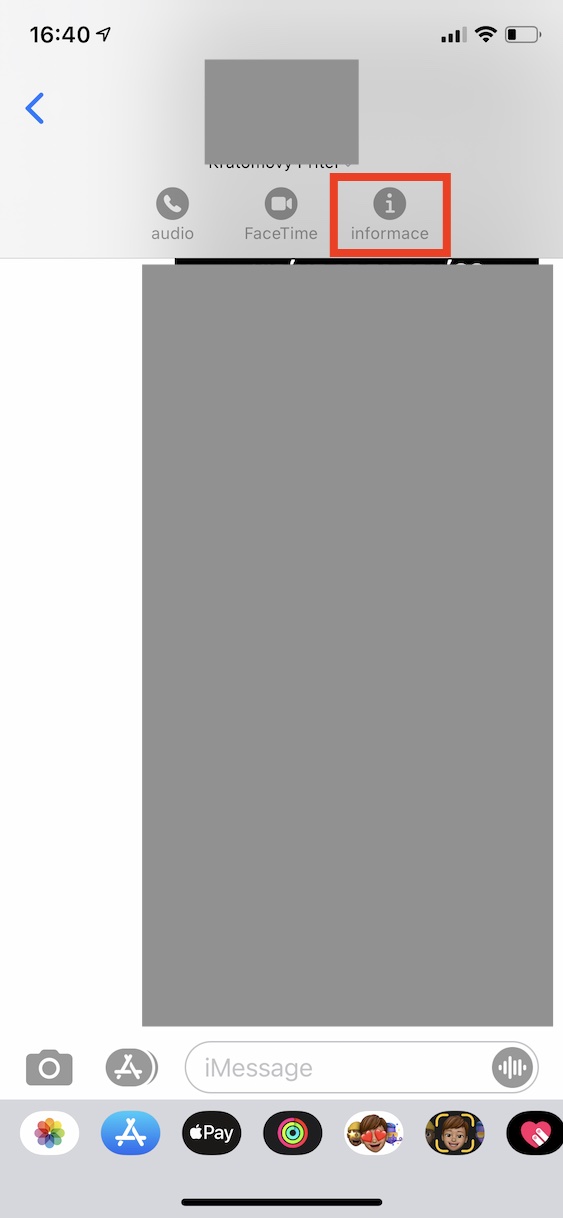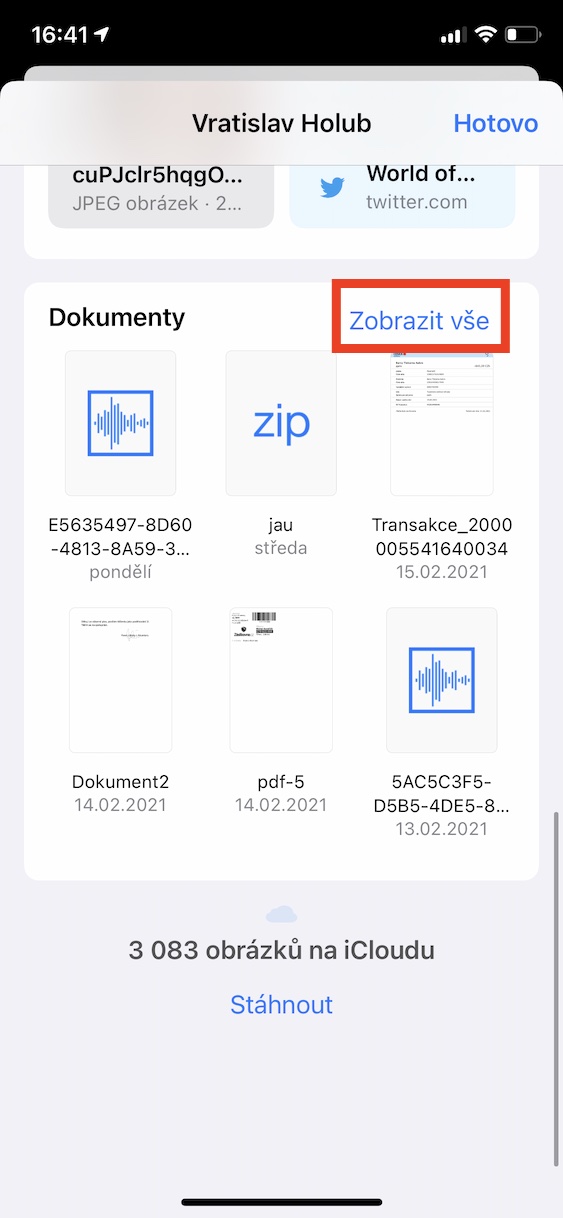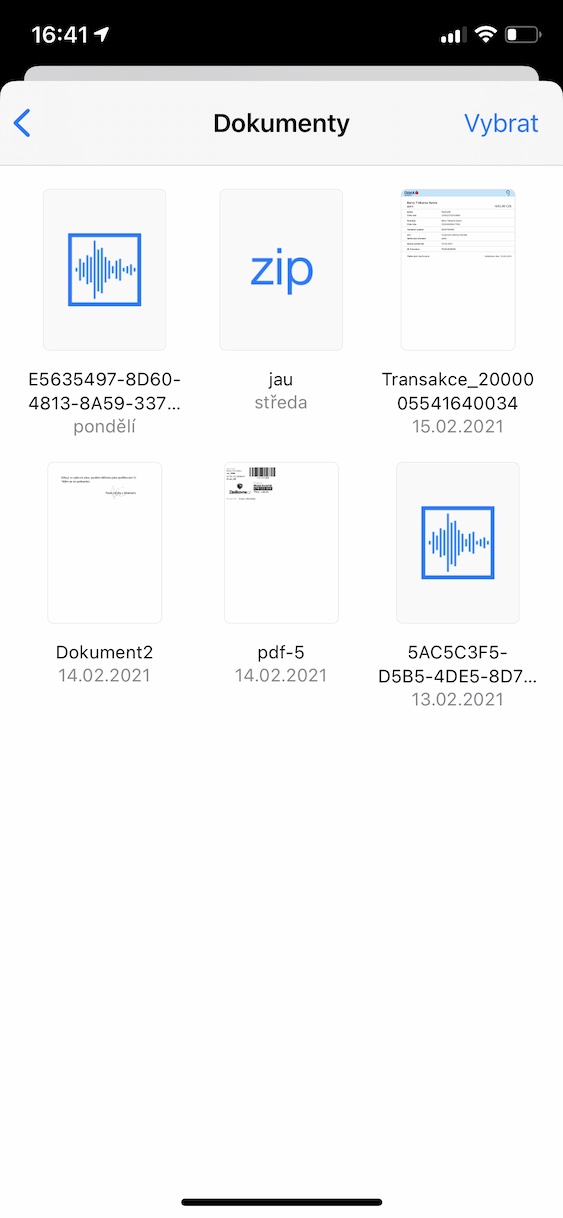လက်ရှိ coronavirus ခေတ်တွင် ချတ်အက်ပ်များသည် ယခင်ကထက် ပိုမိုရေပန်းစားသည်။ မည်သူ့ကိုမဆို ဆက်သွယ်လိုပါက၊ ကိုရိုနာဗိုင်းရပ် ပြန့်ပွားမှုကို ရှောင်ရှားရန်အတွက် လက်တွေ့ကျကျသာ လုပ်ဆောင်သင့်သည်။ မည်သူနှင့်မဆို စကားပြောရန် သင်သုံးနိုင်သည့် မရေမတွက်နိုင်သော အပလီကေးရှင်းများ ရှိသည် - ဥပမာ၊ Messenger၊ WhatsApp သို့မဟုတ် Viber။ သို့သော်၊ Messages အက်ပ်တွင် သင်ရှာတွေ့နိုင်သည့် iMessage ၏ မူရင်းဖြေရှင်းချက်ကို ကျွန်ုပ်တို့ မမေ့သင့်ပါ။ Apple စက်ပစ္စည်းများ၏ သုံးစွဲသူများအားလုံးသည် ဤဝန်ဆောင်မှုကို အသုံးပြုနိုင်ပြီး Apple ထုတ်ကုန်များကို ပိုင်ဆိုင်သည့် အခြားသူတစ်ဦးချင်းစီနှင့် အခမဲ့ ချိတ်ဆက်နိုင်ပါသည်။ မက်ဆေ့ချ်များ၊ ရုပ်ပုံများနှင့် ဗီဒီယိုများအပြင်၊ သင်သည် iMessage အတွင်းရှိ စာရွက်စာတမ်းများကို အမျိုးမျိုးသော စာရွက်စာတမ်းများကို ထပ်ဆင့်ပေးပို့နိုင်ပြီး၊ ဤဆောင်းပါးတွင် ၎င်းတို့ကို ဒေသတွင်း သိုလှောင်မှုတွင် သင်မည်ကဲ့သို့ သိမ်းဆည်းနိုင်သည်ကို လေ့လာကြည့်မည်ဖြစ်သောကြောင့် စကားဝိုင်းများတွင် ၎င်းတို့ကို ရှာဖွေရန်မလိုအပ်ပါ။ .
အဲဒါဖြစ်နိုင်တယ်။ မင်းကို စိတ်ဝင်စားတယ်။
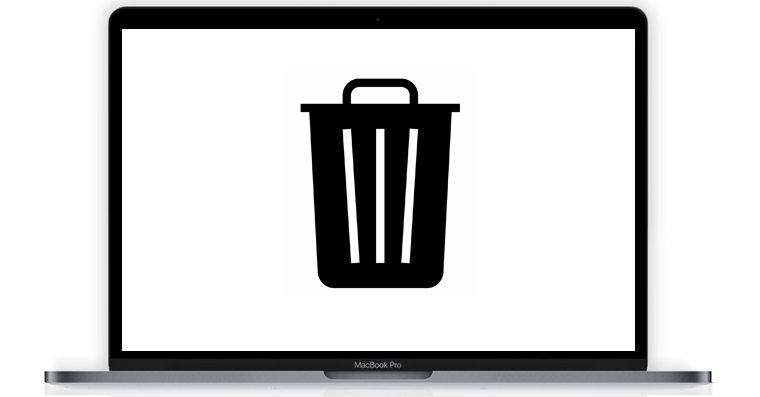
iPhone ရှိ iMessage မှတစ်ဆင့် တစ်စုံတစ်ဦးမှ သင့်ထံပေးပို့သော စာရွက်စာတမ်းများကို သိမ်းဆည်းနည်း
တစ်စုံတစ်ယောက်က သင့်အား ဒေသဆိုင်ရာ သိုလှောင်မှု သို့မဟုတ် iCloud Drive တွင် သိမ်းဆည်းလိုသော iMessage မှတစ်ဆင့် စာရွက်စာတမ်းတစ်ခု ပေးပို့ပါက၊ ၎င်းသည် ရှုပ်ထွေးသောကိစ္စမဟုတ်ပါ။ ထို့နောက် သင်သည် အချို့သောအသုံးပြုသူများအတွက် အဆင်ပြေစေမည့် အဆိုပါဖိုင်ကို အချိန်မရွေး နေရာမရွေး ဝင်ရောက်ကြည့်ရှုနိုင်မည်ဖြစ်သည်။ အောက်ပါအတိုင်းလုပ်ဆောင်ပါ။
- ပထမဦးစွာ၊ သင်သည် မူလအပလီကေးရှင်းသို့ ရွှေ့ရန် လိုအပ်သည်။ သတင်း။
- အဲဒါပြီးသွားရင် open ကိုနှိပ်ပါ။ စကားဝိုင်း၊ သီးခြားဖိုင်တည်ရှိသည့်နေရာတွင်။
- ထို့နောက် ဤဖိုင်ကို ဒေါင်းလုဒ်လုပ်ရန် လိုအပ်သည်။ နှိပ်ခဲ့သည်။ ၎င်း၏အကြိုကြည့်ရှုမှုကိုပြသလိမ့်မည်။
- ပြီးရင် ဘယ်ဘက်အောက်ထောင့်မှာရှိတဲ့ on ကိုနှိပ်ပါ။ မျှဝေပုံလေး (မြှားနှင့်စတုရန်း)။
- အောက်ကိုနည်းနည်းရွှေ့ပြီး နှိပ်ပေးလိုက်တဲ့ Menu တစ်ခုပေါ်လာပါလိမ့်မယ်။ ဖိုင်များသို့ သိမ်းဆည်းပါ။
- ထို့နောက် သင်ရွေးချယ်နိုင်သော အခြားမျက်နှာပြင်တစ်ခု ပေါ်လာလိမ့်မည်၊ ဖိုင်ကိုဘယ်မှာသိမ်းမလဲ။
- ကိုယ်လိုချင်တဲ့ နေရာကို ရှာပြီးတာနဲ့ ကလစ်နှိပ်ပါ။ စည်းကြပ်သည်။ ညာဘက်အပေါ်။
- ထို့နောက် စာရွက်စာတမ်းအား ကြည့်ရှုရန် လျှောက်လွှာကို သွားပါ။ ဖို a ဖွင့်သည်။ နေရာ၊ စာရွက်စာတမ်းကို ဘယ်မှာ သိမ်းတာလဲ။
ထို့ကြောင့် အထက်ဖော်ပြပါနည်းလမ်းကို အသုံးပြု၍ Files အက်ပ်တွင် စာရွက်စာတမ်းအချို့ကို အလွယ်တကူ သိမ်းဆည်းနိုင်သည်။ သင်သိမ်းဆည်းလိုသော သီးခြားဖိုင်ကို တစ်ဖက်လူက သင့်ထံ ပေးပို့ခဲ့သည်မှာ ကြာမြင့်ပြီဖြစ်ပြီး ၎င်းကို ဂန္ထဝင်နည်းလမ်းဖြင့် ရှာမတွေ့ပါက၊ ၎င်းကို မည်သည့်အရာမှ ဖြစ်လာမည်မဟုတ်ပါ။ ထိပ်ရှိ စကားဝိုင်းကို နှိပ်လိုက်ရုံပါပဲ။ သက်ဆိုင်ရာပုဂ္ဂိုလ်၏အမည်၊ ပြီးရင် ပေါ်လာတဲ့ မီနူးကို ရွေးပါ။ သတင်းအချက်အလက်။ နောက်စာမျက်နှာတွင်၊ အနည်းငယ်ဆင်းပါ။ အောက်၊ မျှဝေထားသော ဓာတ်ပုံများ၊ လင့်ခ်များနှင့် စာရွက်စာတမ်းများ ပေါ်လာသည့်နေရာ။ ပုဒ်မမှာ မှန်တယ်။ စာတမ်းများ အပေါ်ကိုနှိပ်ပါ။ အားလုံးပြပါ။ ပြီးလျှင် သင်သိမ်းဆည်းလိုသော သီးခြားစာရွက်စာတမ်းကို ရှာပြီး နှိပ်ပါ။
 Apple နဲ့ ကမ္ဘာအနှံ့ ပျံသန်းနေပါတယ်။
Apple နဲ့ ကမ္ဘာအနှံ့ ပျံသန်းနေပါတယ်။